編輯:關於Android編程
最近在做一個wifi和移動數據的監控功能,來來回回折騰了一陣子,這個模塊的主要功能是監聽整個APP的wifi與數據流量的切換,讓用戶使用專用流量,而不是用wifi,給一個彈窗,點擊確認,自動切換數據流量,關閉wifi。我的思路是寫一個靜態廣播,監聽在廣播裡面進行監聽,啟用系統彈窗,點擊確認,自動切換網絡,這裡面有一個坑就是彈窗會在廣播中多次被調用,其實只調用了一次,但是實際上多次調用系統的彈窗會一個疊加一個,搞了好久,終於搞好了,原來是系統廣播導致的疊加,詳情看代碼:
網絡封裝類ConnectivityManager:
ConnectivityManager 是一個網絡連接的管理類,裡面封裝了網絡請求的詳細信息,包括WiFi與移動數據流量的開關狀態,正在開啟與關閉的狀態,連接狀態等等,很適合做網絡監聽。還有一個類WifiManager ,這個類專門用來做WiFi的監聽,他的監聽效果比ConnectivityManager更加詳細豐富,可以檢測但是對流量沒法生效。這裡使用ConnectivityManager 就足夠了。
一、注冊廣播
1、寫一個類繼承自BroadcastReceiver。
@Override
public void onReceive(Context context, Intent intent) {
ConnectivityManager manager = (ConnectivityManager) context.getSystemService(Context.CONNECTIVITY_SERVICE);
NetworkInfo gprs = manager.getNetworkInfo(ConnectivityManager.TYPE_MOBILE);
NetworkInfo wifi = manager.getNetworkInfo(ConnectivityManager.TYPE_WIFI);
if (intent.getAction().equals("Android.net.conn.CONNECTIVITY_CHANGE")) {
//移動數據連接上時
if (gprs.isConnected()){
}
//wifi連接上時
if (wifi.isConnected()) {
// 切換網絡,關閉wifi,開啟流量
if (isShow) {//做一個標記,避免多次彈窗的疊加bug,初始值為true,重要
switchNetwork(context);
}
}
//斷網時
if (!netManager.getGRPS().isConnected() || !netManager.getGRPS().isConnected()) {
}
}
二、彈窗
彈窗一般用四種常用的方式:
1、使用popupwindow
2、使用dialog
3、WindowManager
4、系統彈窗
一般的彈窗需要依附於activity,在activity中彈窗,但是在服務中,不能簡單的使用這種方式,一般是采用系統的彈窗,他的優先級很高,覆蓋於應用界面的最高層,並且要設置setType(WindowManager.LayoutParams.TYPE_SYSTEM_ALERT),要不然會崩潰的。
private void switchNetwork(final Context context) {
AlertDialog.Builder builder = new AlertDialog.Builder(context, R.style.AlertDialog);
builder.setTitle("提示");
builder.setMessage("請關閉wifi,打開移動網絡");
builder.setCancelable(false);
builder.setPositiveButton("確定", new DialogInterface.OnClickListener() {
@Override
public void onClick(DialogInterface dialog, int which) {
// 控制網絡的開關
controlNetWork(context);
isShow = true;
}
});
AlertDialog dialog = builder.create();
// 需要把對話框的類型設為TYPE_SYSTEM_ALERT,否則對話框無法在廣播接收器裡彈出
dialog.getWindow().setType(WindowManager.LayoutParams.TYPE_SYSTEM_ALERT);
dialog.show();
isShow = false;
}
三、網絡切換
wifi的網絡切換比較容易,直接設置setWifiEnabled就可以完成切換,而數據流量的切換比較麻煩,他的方法是私有的,無法調用,我們可以通過反射,找到他的方法進行調用:具體看代碼
private void controlNetWork(Context context) {
WifiManager wifiManager = (WifiManager) context.getSystemService(Context.WIFI_SERVICE);
// 允許流量,阻止wifi
wifiManager.setWifiEnabled(false);//false表示斷開WiFi
NetManager netManager = new NetManager(context);
if (!netManager.getGRPS().isConnected()) {
ConnectivityManager gprsCM = (ConnectivityManager) context
.getSystemService(Context.CONNECTIVITY_SERVICE);
Class conmanClass;
try {
conmanClass = Class.forName(gprsCM.getClass().getName());
final Field iConnectivityManagerField = conmanClass.getDeclaredField("mService");
iConnectivityManagerField.setAccessible(true);
final Object iConnectivityManager = iConnectivityManagerField.get(gprsCM);
final Class iConnectivityManagerClass = Class.forName(iConnectivityManager.getClass().getName());
final Method setMobileDataEnabledMethod = iConnectivityManagerClass
.getDeclaredMethod("setMobileDataEnabled", Boolean.TYPE);
setMobileDataEnabledMethod.setAccessible(true);//true表示連接網絡
setMobileDataEnabledMethod.invoke(iConnectivityManager, true);
} catch (Exception e) {
e.printStackTrace();
}
}
}
}
2、在清單文件中注冊廣播
<receiver
android:name=".NetChangeReceiver"
android:label="NetChangeReceiver" >
<intent-filter>
<action android:name="android.net.conn.CONNECTIVITY_CHANGE" />
</intent-filter>
</receiver>
添加權限:
<uses-permission Android:name="android.permission.INTERNET" /> <uses-permission android:name="android.permission.ACCESS_NETWORK_STATE"/>
以上代碼很詳細的描述了網絡切換的實時檢測,更加詳細豐富的就不在這裡寫出來了。
以上就是本文的全部內容,希望本文的內容對大家的學習或者工作能帶來一定的幫助,同時也希望多多支持本站!
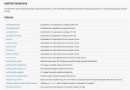 Android中的Telephony學習筆記(2)
Android中的Telephony學習筆記(2)
上一篇文章中學習了android.provider中Telephony類。這一篇文章學習android.telephony包中的類,這些類是android提供給上層調用的
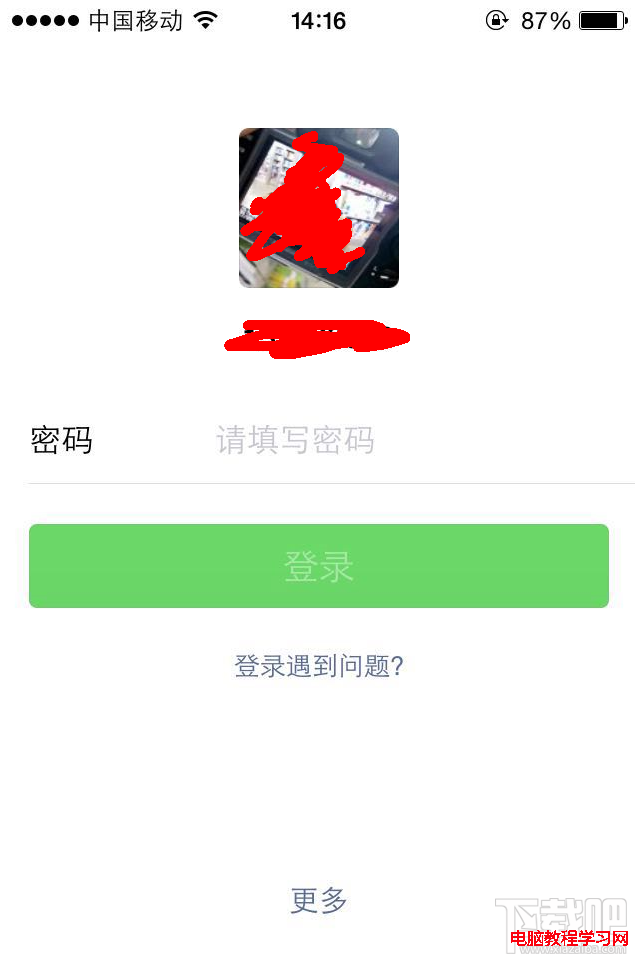 手機微信怎麼用 微信怎麼注冊
手機微信怎麼用 微信怎麼注冊
微信作為現代主要通訊之一,很多朋友已經使用微信作為通訊工具了,出門微信一步到位,見面交友也多是問你微信號多少,我加你。那麼手機微信怎麼用呢?怎樣注冊微信號來
 Android3.0 ActionBar導航標題欄使用解析
Android3.0 ActionBar導航標題欄使用解析
先看圖:[1]是ActionBar的圖標,[2]是兩個action按鈕,[3]是overflow按鈕。介紹:Action Bar是一種新増的導航欄功能,在Android
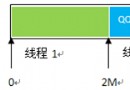 Android實現網絡多線程斷點續傳下載實例
Android實現網絡多線程斷點續傳下載實例
我們編寫的是Andorid的HTTP協議多線程斷點下載應用程序。直接使用單線程下載HTTP文件對我們來說是一件非常簡單的事。那麼,多線程斷點需要什麼功能?1.多線程下載,